Kako ustvariti ugnezdene skupine stolpcev v Excelu?
Ko delate s kompleksnimi podatki v Excelu, vas lahko že samo število podatkov prestraši, saj se zdi težko brati in analizirati. Kako lahko torej odpravimo to težavo in hitro ekstrahiramo osnovne podatke v delovnem listu? Združevanje stolpcev ali vrstic vam lahko pomaga organizirati vaše podatke jedrnato in jasno. Po združevanju stolpcev ali vrstic lahko preprosto skrijete in prikažete različne dele delovnega lista, tako da so prikazane samo ustrezne informacije. Ta vadnica vam bo pokazala, kako ustvarite ugnezdene skupine stolpcev v Excelu.
Ustvarite ugnezdene skupine stolpcev v Excelu
Če želite ustvariti več notranjih, ugnezdenih skupin stolpcev znotraj zunanje skupine, uporabite skupina funkcijo Excela za opravljanje dela. Naredite naslednje:
1. Če želite ustvariti zunanjo skupino, najprej izberite vse stolpce, ki jih želite vključiti v zunanjo skupino.
2. Pojdi datum jeziček, kliknite skupina v oris skupina. Ali pritisnite Shift + Alt + puščica desno bližnjico.
3. skupina se prikaže pogovorno okno. Preverite Stolpci in kliknite OK. 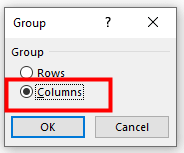
4. zunanja skupina, Ki je Stopnja 1, je uspešno zgrajen. Preverite minus (-) gumb za strnitev zunanje skupine. Ali kliknite na Številka 1 v zgornjem levem kotu. 
5. Če želite ustvariti notranje, ugnezdene skupine stolpcev, pojdite na Stopnja 2 podatkov tako, da preverite več (+) ali s klikom na Številka 2 v zgornjem levem kotu.
6. Izberite stolpce, ki jih želite vključiti v notranja skupina 1. 
7. Na datum jeziček, kliknite skupina v oris skupina. Ali pritisnite Shift + Alt + puščica desno bližnjica. The skupina se prikaže pogovorno okno. Preverite Stolpci in kliknite OK. Zdaj je ustvarjena notranja skupina 1. 
8. Če želite ustvariti preostale notranje skupine, ponovite zgornje korake 6-7. 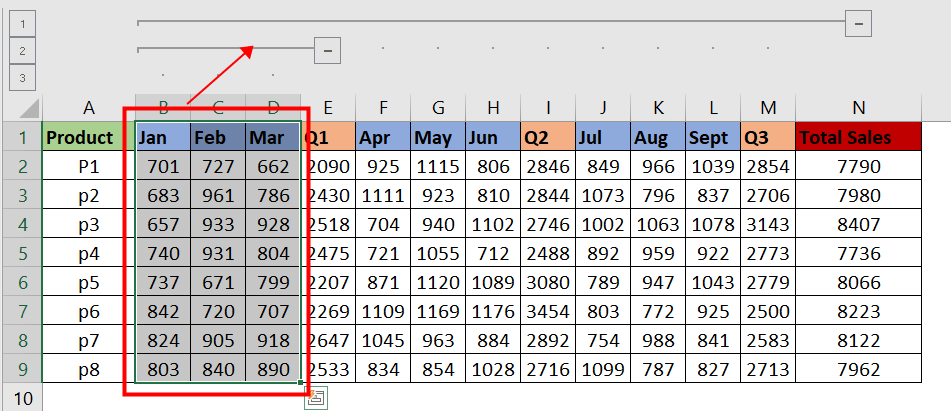
9. Preverite minus (-) gumb ali več (+) gumb za strnitev ali razširitev skupine, ki jo želite preveriti. Ali kliknite na Številka v zgornjem levem kotu, da se premaknete na raven skupine, ki vam je všeč. 
Druge operacije (članki)
Kako ustvariti zložen gručast stolpec/palični grafikon v Excelu?
V tem članku bom govoril o tem, kako v Excelu ustvariti zloženi gručasti stolpčni grafikon, kot je prikazano spodaj.
Kako ustvariti edinstven abecedno razvrščen seznam iz stolpca v Excelu?
V nekaterih primerih morate s seznama izluščiti vse edinstvene celice in te celice po abecednem vrstnem redu poiskati v novem stolpcu. V tem članku bomo prikazali dve metodi, kako to doseči.
Kako razdeliti dolg seznam v enake skupine v Excelu?
Če imate dolg seznam podatkov, ki jih je treba razdeliti v več enakih skupin, kot je prikazano na spodnjem posnetku zaslona, kako se lahko v Excelu hitro in enostavno spoprimete s to nalogo?
Hitro ustvarite naključne skupine za seznam podatkov v Excelu
Včasih boste morda želeli naključno dodeliti podatke skupinam, kot je prikazano posnetek zaslona 1, ali ustvariti skupine za seznam imen, kot je prikazano spodaj, prikazano sliko zaslona 2, toda kako lahko hitro opravite ta opravila? Pravzaprav lahko v Excelu formule enostavno uporabite za njihovo reševanje.
Najboljša orodja za pisarniško produktivnost
Kutools za Excel rešuje večino vaših težav in poveča vašo produktivnost za 80%
- Vrstica Super Formula (enostavno urejanje več vrstic besedila in formule); Bralna postavitev (enostavno branje in urejanje velikega števila celic); Prilepite v filtrirani obseg...
- Združi celice / vrstice / stolpce in vodenje podatkov; Vsebina razdeljenih celic; Združite podvojene vrstice in vsoto / povprečje... prepreči podvojene celice; Primerjaj obsege...
- Izberite Duplicate ali Unique Vrstice; Izberite prazne vrstice (vse celice so prazne); Super Find in Fuzzy Find v mnogih delovnih zvezkih; Naključna izbira ...
- Natančna kopija Več celic brez spreminjanja sklica formule; Samodejno ustvarjanje referenc na več listov; Vstavi oznake, Potrditvena polja in še več ...
- Priljubljene in hitro vstavite formule, Obsegi, grafikoni in slike; Šifriraj celice z geslom; Ustvari poštni seznam in pošiljanje e-pošte ...
- Izvleček besedila, Dodaj besedilo, Odstrani po položaju, Odstrani presledek; Ustvari in natisni vmesne seštevke strani Pretvarjanje med vsebino celic in komentarji...
- Super filter (shranite in uporabite sheme filtrov za druge liste); Napredno razvrščanje glede na mesec / teden / dan, pogostost in drugo; Poseben filter s krepko, ležeče ...
- Združite delovne zvezke in delovne liste; Spoji tabele na podlagi ključnih stolpcev; Razdelite podatke na več listov; Paketna pretvorba xls, xlsx in PDF...
- Razvrščanje vrtilne tabele po številka tedna, dan v tednu in še več ... Prikaži odklenjene, zaklenjene celice po različnih barvah; Označite celice s formulo / imenom...

- Omogočite urejanje in branje z zavihki v Wordu, Excelu, PowerPointu, Publisher, Access, Visio in Project.
- Odprite in ustvarite več dokumentov v novih zavihkih istega okna in ne v novih oknih.
- Poveča vašo produktivnost za 50%in vsak dan zmanjša na stotine klikov miške za vas!
